Comment ne faire apparaître qu’une seule application en mode kiosque ?
Le mode kiosque application unique, ou kiosque mono application, ou COSU (Company Owned, Single Use), est le mode de gestion à destination des appareils dédiés à une tâche unique ou très spécifique. C’est la solution la plus appropriée pour la gestion de flotte accessibles en libre service (magasins, musées, bibliothèques, etc) ou devant répondre à une tâche spécifique (inventaire, scan, etc.). Quand cette option est activée, l’utilisateur final n’est pas en mesure d’accéder à quoi que ce soit d’autre que l’application prédéfinie par l’entreprise: les réglages, l’écran d’accueil et la barre des tâches ne seront pas accessibles.
A. Comment activer le mode kiosque application unique ?
- Allez dans l’onglet Politiques de sécurité
- Sous Gestion des applications, cochez la case correspondante à Activer le mode kiosque
- Parmi la liste des applications approuvées en mode kiosque, il vous suffit de n’installer que celle que vous voulez faire apparaître sur l’écran d’accueil. Cliquez ici pour en savoir plus sur l’installation d’une application.
Si vous ne demandez l’installation que d’une seule application, celle-ci s’ouvrira automatiquement en format plein écran sur l’appareil, même si vous effectuez un redémarrage de l’appareil.
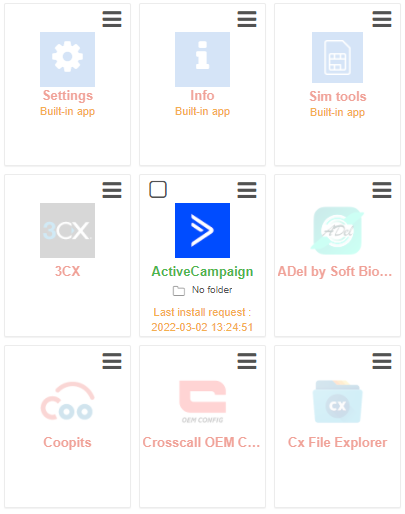
B. Dans le cas d’une application web :
Via TinyMDM, les applications web fonctionnent avec le navigateur Chrome, il faut donc que celui-ci soit approuvé et installé sur les appareils. Cliquez ici pour en savoir plus Cependant, il est possible de cacher l’application pour qu’elle n’apparaisse pas sur l’écran d’accueil mais fonctionne quand même en arrière-plan et permette l’ouverture de l’application web.
Pour cela, après avoir activé le mode kiosque, cliquez sur l’icône du menu 三 de l’application “Chrome” et sur Cacher l’app:
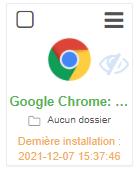
C. Dans le cas d’un raccourci de fichier :
Via TinyMDM, pour pouvoir ouvrir un fichier, il est nécessaire qu’une application permettant de lire le fichier soit approuvée et installée sur l’appareil. Cependant, il est possible de cacher l’application pour qu’elle n’apparaisse pas sur l’écran d’accueil mais fonctionne quand même en arrière-plan et permette l’ouverture du fichier.
Pour cela, après avoir activé le mode kiosque, cliquez sur l’icône du menu 三 de l’application de lecture du fichier, comme “Adobe Acrobate” pour un pdf, et sur Cacher l’app:
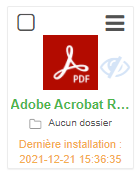
IMPORTANT : En mode kiosque application unique, il faut obligatoirement laisser l’option Secouer pour quitter, visible dans la barre déroulante de Réglages avancés du mode kiosque. Cette option permet à tout moment, en secouant énergiquement l’appareil, de sortir un appareil du mode kiosque grâce à un code administrateur visible uniquement sur la console, et de faire basculer l’appareil en mode 100% managé.
